- Тъй като известията могат да бъдат дразнещи по време на ежедневната работа, винаги е полезно да знаете как да ги деактивирате.
- Без значение дали искате да се отървете от известията временно или за постоянно, Windows 11 може да ви помогне.
- Най-новата версия на ОС ви позволява да деактивирате известията както за всички, така и за отделни приложения.

хИНСТАЛИРАЙТЕ КАТО КЛИКНЕТЕ ВЪРХУ ИЗТЕГЛЯНЕ НА ФАЙЛА
Този инструмент поправя често срещани компютърни грешки, като заменя проблемните системни файлове с първоначалните работещи версии. Освен това ви предпазва от системни грешки, BSoD и поправя щети, причинени от зловреден софтуер и вируси. Коригирайте проблеми с компютъра и премахнете щетите от вируси сега в 3 лесни стъпки:
- Изтеглете и инсталирайте Fortect на вашия компютър.
- Стартирайте инструмента и Стартирайте сканирането за намиране на повредени файлове, които причиняват проблемите.
- Щракнете с десния бутон върху Старт на ремонта за отстраняване на проблеми, засягащи сигурността и производителността на вашия компютър.
- Fortect е изтеглен от 0 читатели този месец.
Известията са страхотни, тъй като винаги могат да ви държат в течение за различни събития, както в реалния ви живот, така и във вашата система. Вашата система показва известия от приложения и услуги, изскачащи всеки път, когато се случва нещо ново – актуализации, грешки, имейли, съобщения и др.
Някои потребители обаче биха искали да знаят как да деактивират известията в Windows 11, за онези моменти, в които изобщо не искат да бъдат безпокоени.
За щастие има много решения, които ще помогнат. Да не говорим, че отнемат само няколко секунди.
Защо трябва да деактивирам известията на Windows 11?
Известията са страхотни, но също така могат да бъдат доста досадни, когато трябва да се концентрирате върху работа или други задачи. Те могат да бъдат шумни и дразнещи, когато се показват на вашия екран.
Освен това някои от тези известия не са спешни, така че не е необходима незабавна реакция.
Къде мога да видя известия в Windows 11?
Windows 11 поставя известия в център за бързо действие, показан в долния десен ъгъл на вашия екран, и те могат да бъдат лесно достъпни чрез щракване върху съответната плочка.
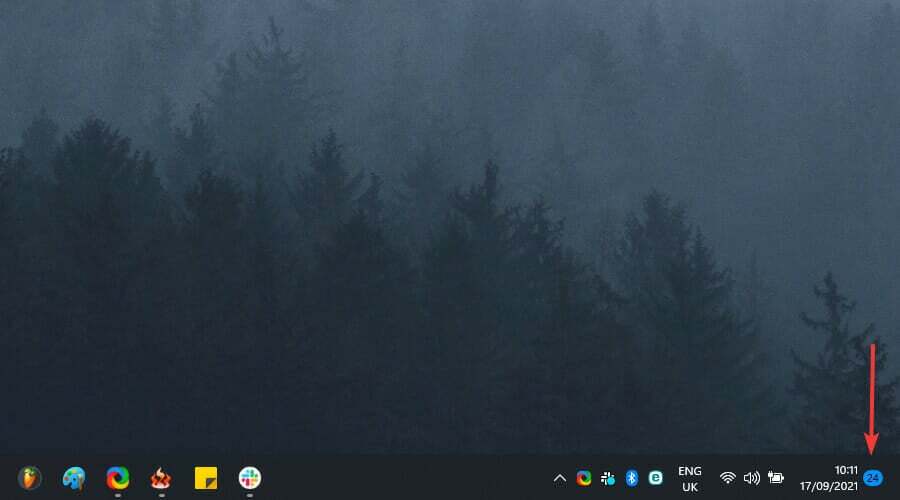
Обърнете внимание, че можете бързо да влезете в секцията за известия, като използвате следния пряк път: Windows + N. Освен това менюто с настройки на Windows 11 ви позволява да видите списъка с известия за всички приложения.
Как мога да деактивирам известията в Windows 11?
Използвайте приложението Настройки
- Използвайте следната клавишна комбинация, за да отворите Меню с настройки на Windows: Windows + I.

- Отидете на Система, след което отидете до Известия.
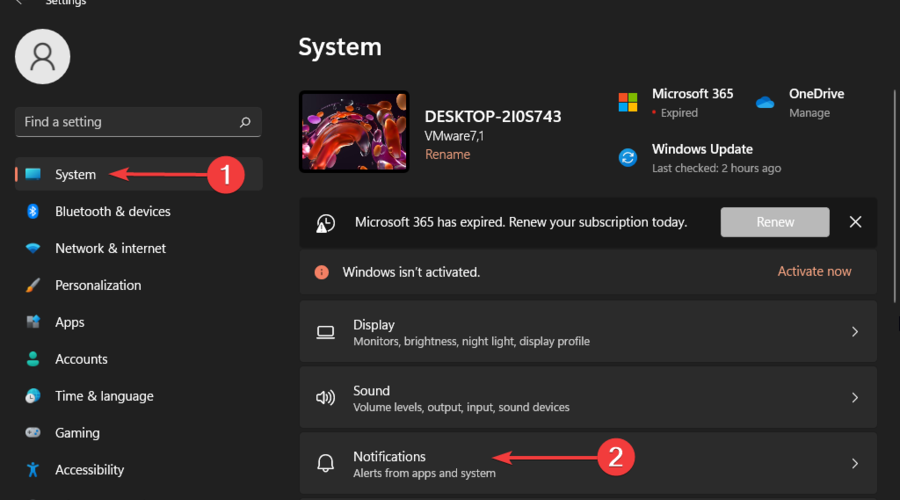
- Превъртете надолу, след което премахнете отметката от Предложете предложения как мога да настроя опцията на моето устройство а също и на Получавайте съвети и предложения, когато използвам Windows.

Променете настройките в Центъра за уведомяване
- Използвайте следната клавишна комбинация, за да отворите Раздел за работния плот с известия: Windows + N.
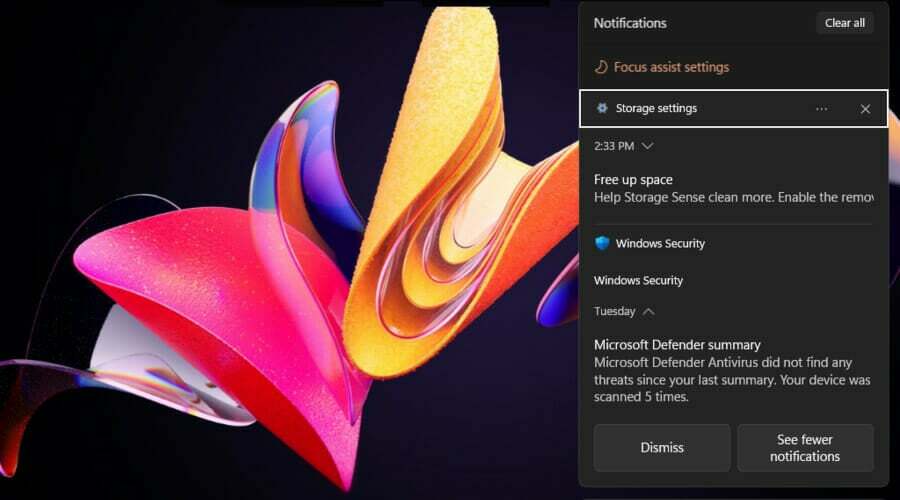
- От Настройки за съхранение раздел, щракнете върху три хоризонтални точки, за разширяване на Настроики меню.
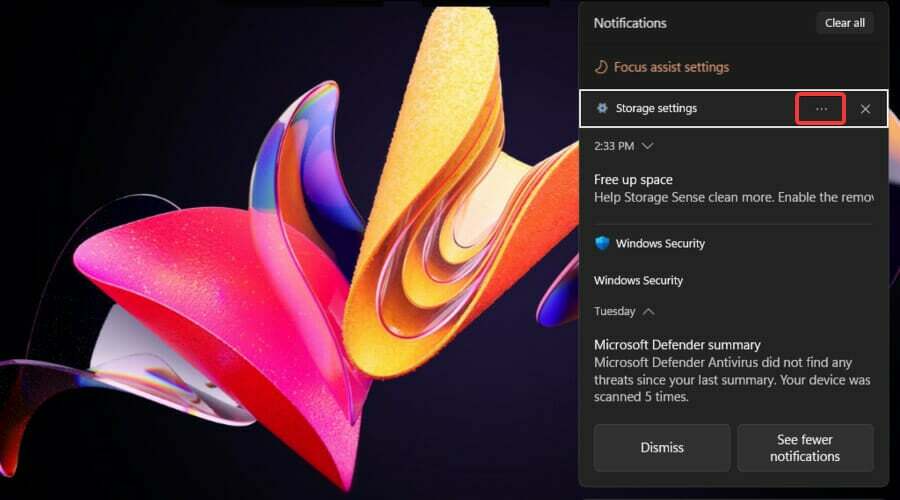
- Кликнете върху Изключете всички известия за настройките за съхранение.

Изключете всички известия в Windows 11
Ако известията от Windows 11 ви притесняват и искате да ги изключите всички, ето ръководство стъпка по стъпка:
1. Отвори Настройки меню.
Експертен съвет:
СПОНСОРИРАНА
Някои проблеми с компютъра са трудни за справяне, особено когато става въпрос за липсващи или повредени системни файлове и хранилища на вашия Windows.
Не забравяйте да използвате специален инструмент, като напр Фортект, който ще сканира и замени повредените ви файлове с техните нови версии от своето хранилище.
2. Отидете на Система, след това отново към Известия.
3. Погледни към Известия раздел, след което включете бутона за превключване Изкл.

4. Ако се обърнете На опцията Известия и щракнете върху стрелка посочени до бутона за превключване, можете да персонализирате допълнителни настройки за известяване. Там можете да изберете да деактивирате известията на заключения екран, напомнянията и входящите VoIP повиквания на заключения екран. Освен това можете да изключите звуците за известия.
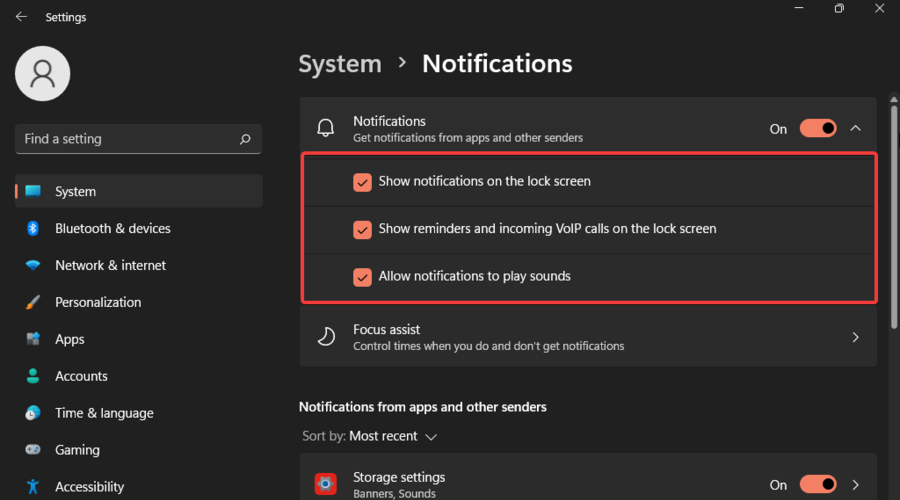
Деактивирайте известията за отделни приложения
- Отидете отново на Известиястраница, от Меню с настройки.
- Погледни към Известия от приложения и други податели и потърсете приложенията, за които искате да деактивирате известията (можете също да сортирате списъка по азбучен ред, така че ще бъде много по-лесно да намерите необходимите).
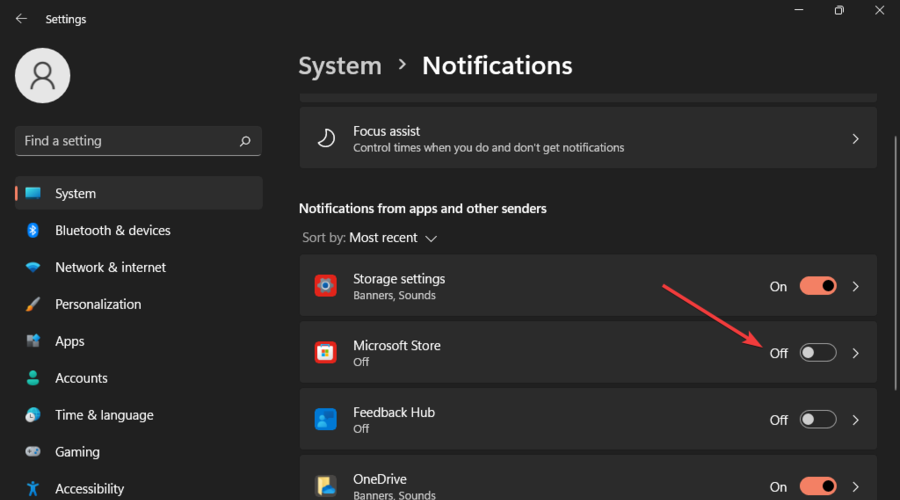
- Завъртете приложението Изкл.
Деактивирайте банерите за известия
- Отвори Настройки меню.
- Отидете на Система, след което отидете до Известия.
- Под Известия от приложения и други податели раздел, потърсете вашето целево приложение, след което щракнете върху него.
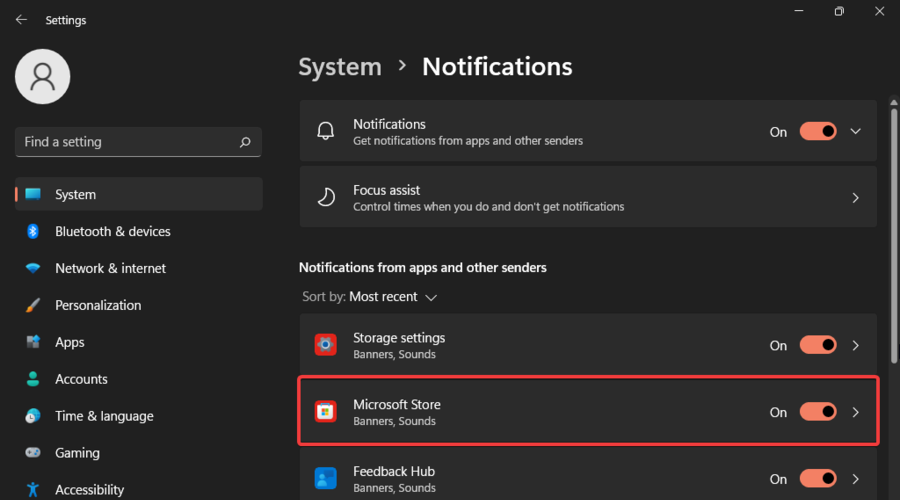
- В Изрязване и скица страница, премахнете отметката от Показване на банери за известия кутия.

- Имайте предвид, че на същата страница можете да изберете да премахнете отметката от Показване на известия в центъра за действие за известия кутия.

Заглушаване на известията на Windows 11
- Отвори Настройки на Windows меню.
- Отидете на Система, след което отидете до Помощ за фокусиране.

- Там, ако активирате Помощ за фокусиране, ще намерите списък с приоритетни приложения.
- Ако ти отметнете Само с приоритет опция, ще получавате известия от списък с приоритетни приложения.
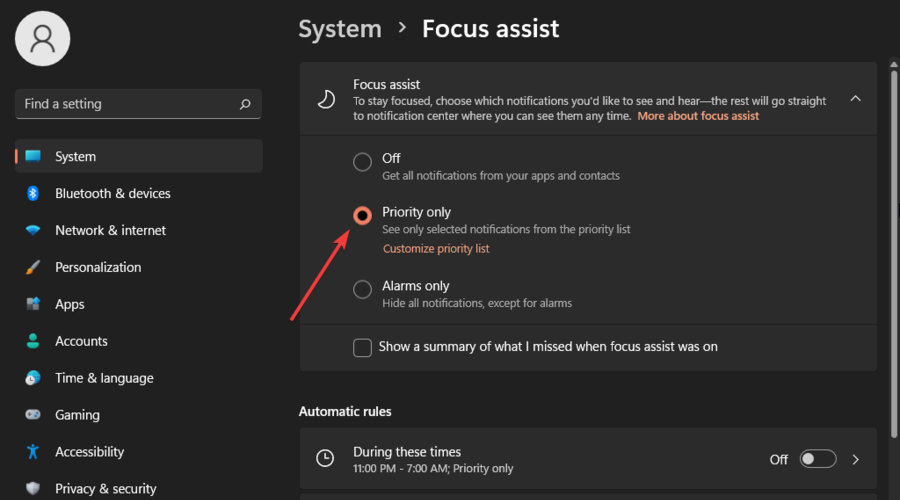
- За да ги посочите, можете да изберете Персонализирайте списъка с приоритети.

Изчистете всички известия на Windows 11
- Използвайте следната клавишна комбинация: Windows + N.
- В горния десен ъгъл на страницата можете да щракнете върху Изчисти всичко бутон за отхвърляне на всички Известия за Windows 11.
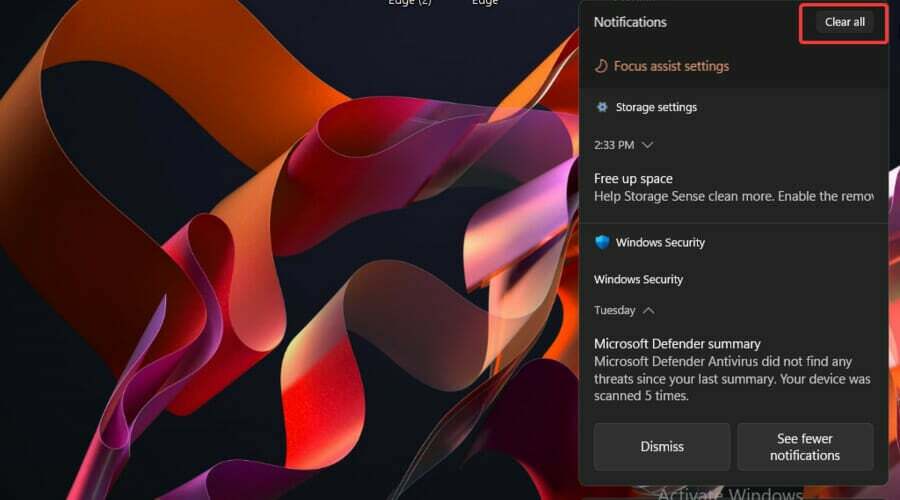
Мога ли да активирам обратно Windows 11 известия?
Ако промените решението си, винаги можете да изберете да активирате обратните известия в Windows 11. А най-лесният начин да го направите е чрез менюто Настройки.
Трябва да следвате същите стъпки, изброени в първото и третото решение, но вместо да ги изключите, трябва да включите.
Това са най-добрите начини да деактивирате известията в Windows 11. Осигурихме пълно ръководство, така че няма да се налага да се занимавате с търсене на допълнителни опции.
Имайте предвид, че вие също имате право активирайте заявки за тихи известия в Microsoft Edge.
Както можете да видите, най-новата операционна система ви предлага множество начини да персонализирате вашата цифрова среда. Windows 11 предоставя някои други полезни съвети и функциии нямаме търпение за официалното пускане на операционната система.
Ако случайно имате други въпроси или мисли, не се колебайте да оставите коментар в секцията по-долу.
Все още имате проблеми?
СПОНСОРИРАНА
Ако горните предложения не са разрешили проблема ви, компютърът ви може да има по-сериозни проблеми с Windows. Предлагаме да изберете решение "всичко в едно" като Фортект за ефективно отстраняване на проблемите. След инсталирането просто щракнете върху Преглед и коригиране и след това натиснете Старт на ремонта.


